Recupera i dati persi / cancellati di iPhone tra cui foto, contatti, video, file, registro delle chiamate e altri dati dalla tua scheda SD o dispositivo.
Come recuperare l'audio cancellato dai telefoni Motorola Droid
 Pubblicato da Boey Wong / 02 febbraio 2021 09:00
Pubblicato da Boey Wong / 02 febbraio 2021 09:00Ho comprato un nuovo telefono Motorola Droid e l'ho usato per 3 mesi. Ho salvato una quantità di brani e ne ho cancellato alcuni per liberare spazio per il mio telefono. Per errore rimuovo una canzone preferita dal mio telefono, posso recuperare i dati cancellati da Android? Grazie!
Oggigiorno quasi tutti possiedono uno smartphone ad eccezione del neonato. Soprattutto, la mania per il telefono Android è in aumento tra gli studenti.
Usano questa piattaforma portatile per memorizzare una quantità enorme di canzoni, musica o persino alcuni file MP3 per lo studio della lingua. Quindi deve essere molto spezzato se quei preziosi file audio vengono persi o cancellati.
Motorola Droid è uno smartphone abilitato a Internet e multimediale progettato da Motorola, che utilizza il sistema operativo Android di Google.
Con FoneLab per Android, recupererai i dati persi / cancellati di iPhone, tra cui foto, contatti, video, file, registro delle chiamate e altri dati dalla tua scheda SD o dispositivo.
- Recupera foto, video, contatti, WhatsApp e altri dati con facilità.
- Anteprima dei dati prima del recupero.
- Sono disponibili i dati del telefono Android e della scheda SD.


Elenco delle guide
1. Come recuperare file audio cancellati su telefono Android con account Google
Non c'è dubbio che è possibile accedere al proprio account Google su Impostazioni, quindi abilitare la funzione di backup e ripristino al suo interno.
Alcuni utenti potrebbero avere domande sul fatto che il processo sarà complicato o meno. Secondo me, backup e ripristino di dati Android è il modo migliore per mantenere i tuoi dati al sicuro. È necessario prestare attenzione ad esso e dare un'occhiata per sotto tutorial.
Passo 1 Apri Impostazioni profilo app sul tuo telefono Motorola Droid.
Passo 2 Accendi Eseguire il backup dei miei dati attraverso Backup e ripristino.
Passo 3 Eseguire il backup di Backup e ripristinoe quindi attivare Ripristino automatico.
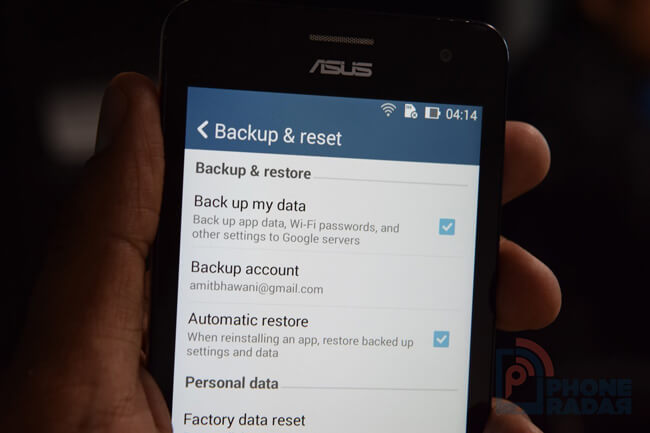
Dopo aver abilitato le impostazioni sopra menzionate, i dati verranno ripristinati automaticamente una volta effettuato l'accesso all'account Google a cui sei abituato eseguire il backup dei dati Android.
Cosa si dovrebbe fare dopo aver perso i dati dal telefono? Può essere recuperato?
La risposta è assolutamente sì dato che i dati persi sono ancora presenti nel telefono ma diventano invisibili.
2. Come ripristinare i file audio persi da Motorola con FoneLab
Possono essere recuperati con l'aiuto di un Android Data Recovery.
Ecco i motivi più comuni per la perdita di dati da telefoni Android tra cui Motorola Droid:
- Cancellare erroneamente file, audio, video o formattare il telefono senza accorgersene.
- Ripristino delle impostazioni di fabbrica del dispositivo prima di eseguire i backup.
- La scheda di memoria o la scheda SD è affetta da virus o è corrotta.
- Il telefono è danneggiato o rotto.
Non importa in che cosa ti trovi, FoneLab Android Data Recovery è la soluzione definitiva per te. Questo programma di recupero dati Android ha molte caratteristiche eccezionali che sono come di seguito:
- Ha la capacità di recuperare tutti i file persi da Android dispositivo che include immagini, musica, contatti, registri delle chiamate, video, audio, file apk e altri documenti.
- Il software è in grado di scansionare sia la memoria interna che la memoria della scheda SD.
- È un software sicuro in quanto non modificherà il tuo file originale.
- Può salvare la sessione di recupero per evitare di ripetere la scansione del dispositivo.
- Supporta tutti i modelli Android tra cui Samsung, LG, Sony, Motorola, Google, Huawei e molti altri.
- Sono disponibili entrambe le versioni per Mac e Windows.
Vorrei ricordarti meglio di non usare il telefono dopo aver perso i dati. Ciò aumenterà il tasso di successo del recupero dei dati.
Con FoneLab per Android, recupererai i dati persi / cancellati di iPhone, tra cui foto, contatti, video, file, registro delle chiamate e altri dati dalla tua scheda SD o dispositivo.
- Recupera foto, video, contatti, WhatsApp e altri dati con facilità.
- Anteprima dei dati prima del recupero.
- Sono disponibili i dati del telefono Android e della scheda SD.
Passo 1 Scaricare e installare il FoneLab Android recupero dati software sul tuo computer in un primo momento. Verrà eseguito automaticamente dopo l'installazione corretta. Accertati che sul tuo telefono Motorola sia rimasta la carica residua della batteria 20%, quindi collegalo al computer.

Passo 2 Devi abilitare il debug USB sul tuo telefono in anticipo in modo che possa essere rilevato dal programma. Se non sai come fare Abilita il debug USB modalità, è possibile seguire le istruzioni sullo schermo dal programma. Bastano pochi tap per aprirlo. Dopo quel clic OK sul tuo computer.

Passo 3 Una volta connesso, avrai diversi tipi di file tra cui scegliere. zecca audio e fare clic su Successivo.

Passo 4 Permetti al software di scansionare il tuo Motorola Droid. FoneLab Android Data Recovery deve essere autorizzato a scansionare i dati dal tuo telefono. Quindi tocca Consenti / Concessione / Autorizza quando te lo chiede. Se i messaggi non vengono visualizzati, fare clic su Riprova sull'interfaccia per riprovare.

Passo 5 Ora puoi vedere in anteprima il risultato della scansione. Clic audio per vedere i dettagli. Scegli i file che desideri recuperare e fai clic su Recuperare pulsante per salvarli sul tuo computer.

Questo è l'intero processo, quindi puoi ripristinare i file audio recuperati sul tuo telefono Motorola semplicemente collegandolo al computer tramite un cavo USB e trascinandolo.
Se ti chiedi come recuperare le foto cancellate da Android, leggi il post per ottenerlo.
A qualcuno piace salvare la musica sul computer in modo che sia facile riprendere i brani dal computer.
3. Come ripristinare i file audio persi da Motorola dal computer con cavo USB
Il telefono Android può essere utilizzato come disco rigido esterno comune, quindi è possibile trasferire i dati tra computer e dispositivo senza difficoltà. Quello di cui hai bisogno sono un computer, un dispositivo e un cavo USB.

E poi, segui i passaggi seguenti per spostare l'audio da un computer all'altro.
Passo 1 Collega il tuo dispositivo con USB al computer.
Passo 2 Apri la cartella che salva la musica sul dispositivo quando viene visualizzata sul tuo computer.
Passo 3 Apri la cartella in cui hai salvato la musica sul computer.
Passo 4 Trascina e rilascia i dati che desideri sulla cartella sul dispositivo.
Mentre alcuni utenti di telefoni cellulari vorrebbero salvare i dati tramite OneDrive, Google Drive e altri servizi cloud in quanto non piace affatto l'uso del computer.
Se sei uno di loro, continua a leggere per imparare come recuperare file audio Android tramite Google Drive.
4. Come ripristinare i file audio persi da Motorola con Google Drive
Google Drive è un servizio di hosting di file che consente agli utenti di archiviare i documenti in base alle loro esigenze. Puoi ripristinare i contatti Android, file di parole, file di fogli, foto, video, ecc., con efficacia.
Come funziona?
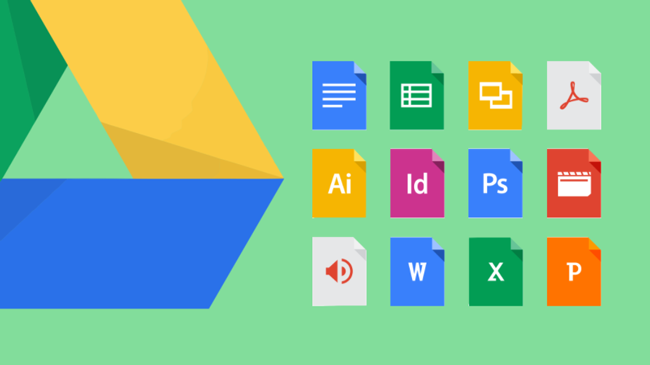
Cammineremo attraverso il processo.
Passo 1 Scarica Google Drive sul tuo telefono Motorola Droid, quindi installalo.
Passo 2 Tocca per avviare l'app, quindi segui le istruzioni visualizzate per accedere o creare il tuo account Google.
Passo 3 Tocca il file audio che desideri ripristinare dal backup, quindi salvali sul tuo telefono Android.
Esistono vari modi per ripristinare il file audio Android, ma alcuni richiedono un file di backup perché devono recuperare i dati da essi.
FoneLab è la soluzione definitiva per ottenere il backup dei dati Android direttamente dal dispositivo, incluso ripristinare i messaggi Android, registri delle chiamate, ecc. Puoi scaricare e provare ora!
Con FoneLab per Android, recupererai i dati persi / cancellati di iPhone, tra cui foto, contatti, video, file, registro delle chiamate e altri dati dalla tua scheda SD o dispositivo.
- Recupera foto, video, contatti, WhatsApp e altri dati con facilità.
- Anteprima dei dati prima del recupero.
- Sono disponibili i dati del telefono Android e della scheda SD.
